Jika Anda bekerja dengan data di Google Spreadsheet dan ingin membaginya dengan orang yang biasanya tidak menggunakan Google Spreadsheet, ada beberapa cara untuk melakukannya.
Dalam artikel ini, Anda akan mempelajari cara menggunakan fitur tersemat di Google Spreadsheet yang memungkinkan Anda mengonversi Google Spreadsheet ke PDF. Ada juga satu opsi untuk memanfaatkan kemampuan driver cetak Anda untuk mencetak apa pun ke format PDF.
Catatan: Banyak opsi di bawah ini juga dapat digunakan untuk mengonversi dokumen Google Dokumen ke PDF.
1. Unduh sebagai File PDF
Metode termudah untuk mengonversi Spreadsheet Google Spreadsheet di akun Google Drive Anda ke format PDF adalah menggunakan opsi unduh bawaan.
1. Dengan spreadsheet yang ingin Anda konversi terbuka, pilih Filedari menu, lalu pilih Unduh.
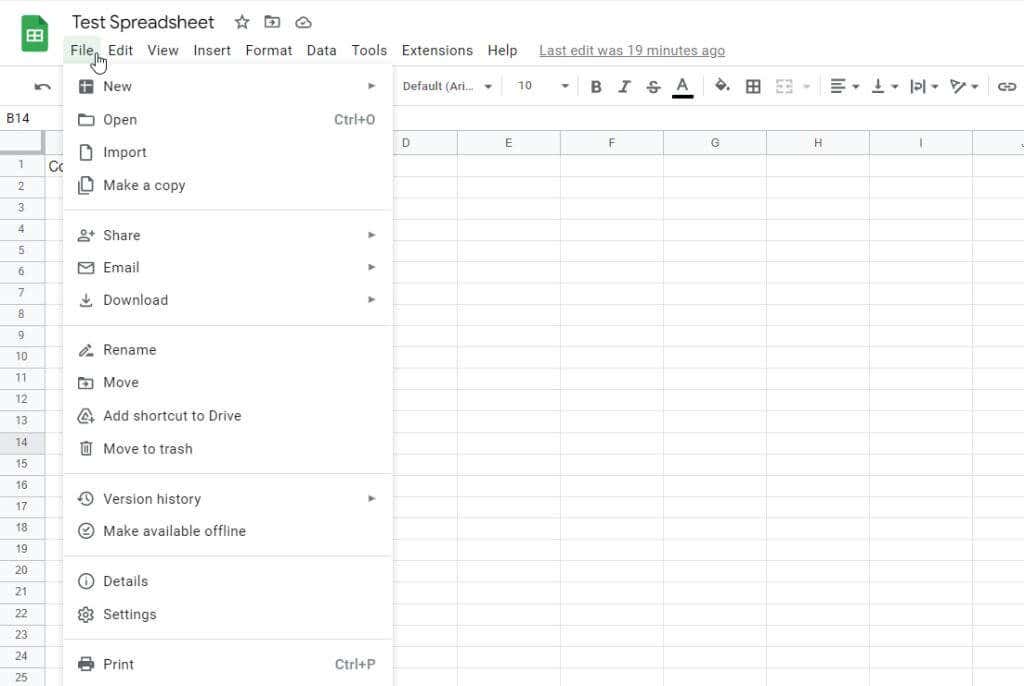
2. Pilih PDF (.pdf)dari submenu.
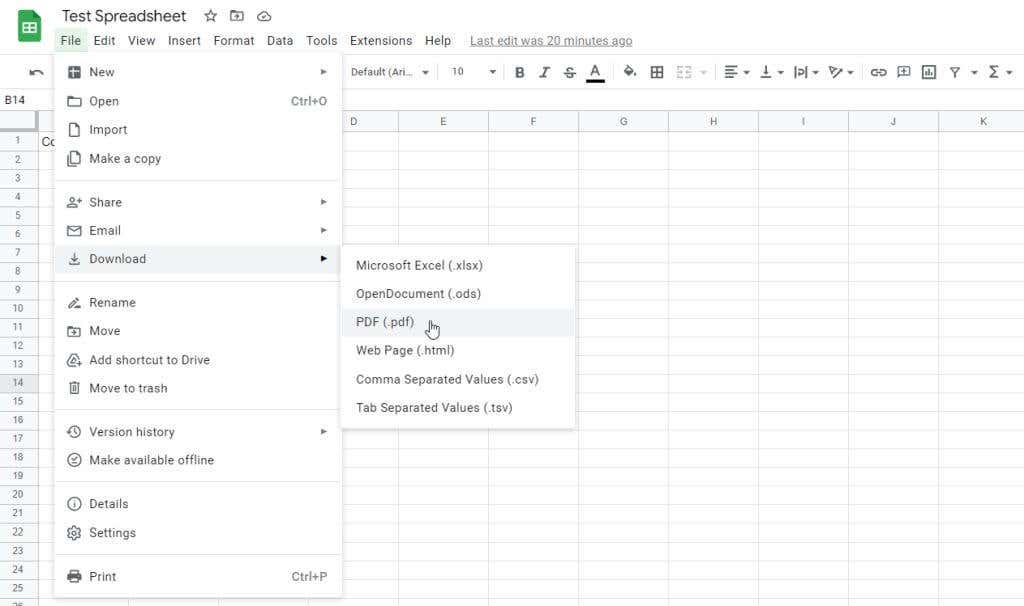
3. Ini akan membuka menu ekspor yang identik dengan Menu pengaturan cetak saat Anda menggunakan opsi cetak (bagian di bawah). Di sinilah Anda dapat menyesuaikan opsi pemformatan yang berbeda sebelum menyelesaikan proses konversi PDF.
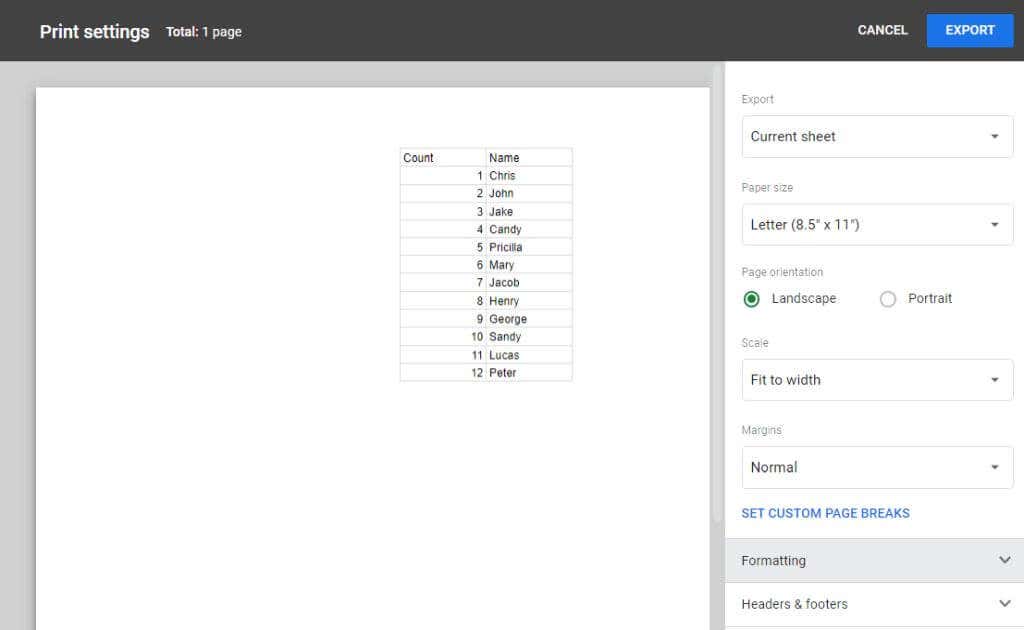
Ada dua opsi pemformatan utama yang dapat Anda sesuaikan sebelum menyelesaikan konversi. Yang pertama adalah opsi pemformatan khusus. Ini termasuk:
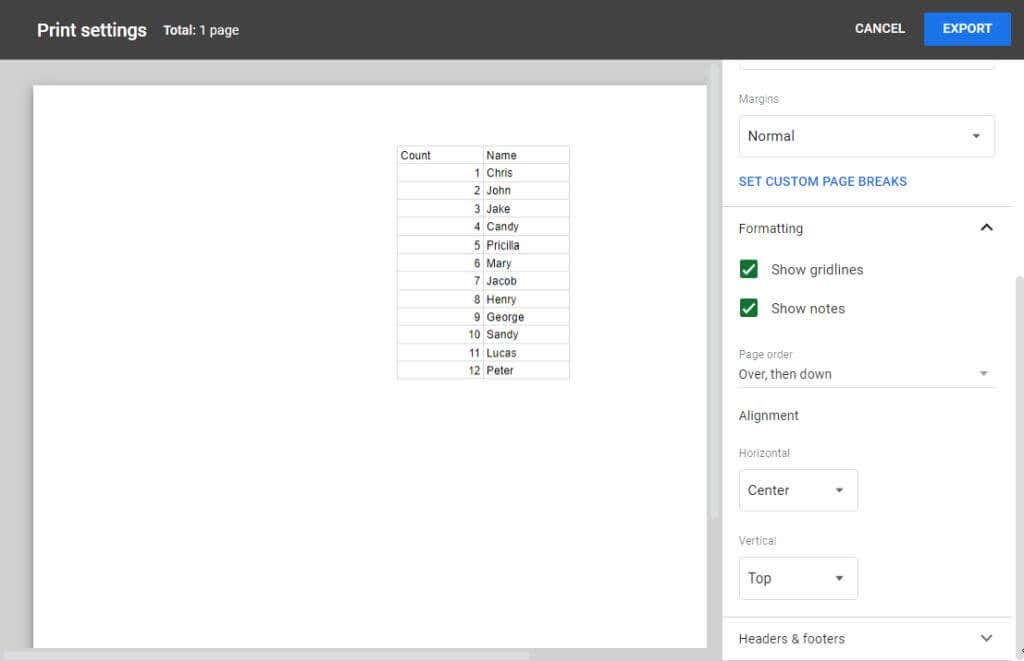
Opsi kedua yang dapat Anda sesuaikan adalah tata letak header dan footer.
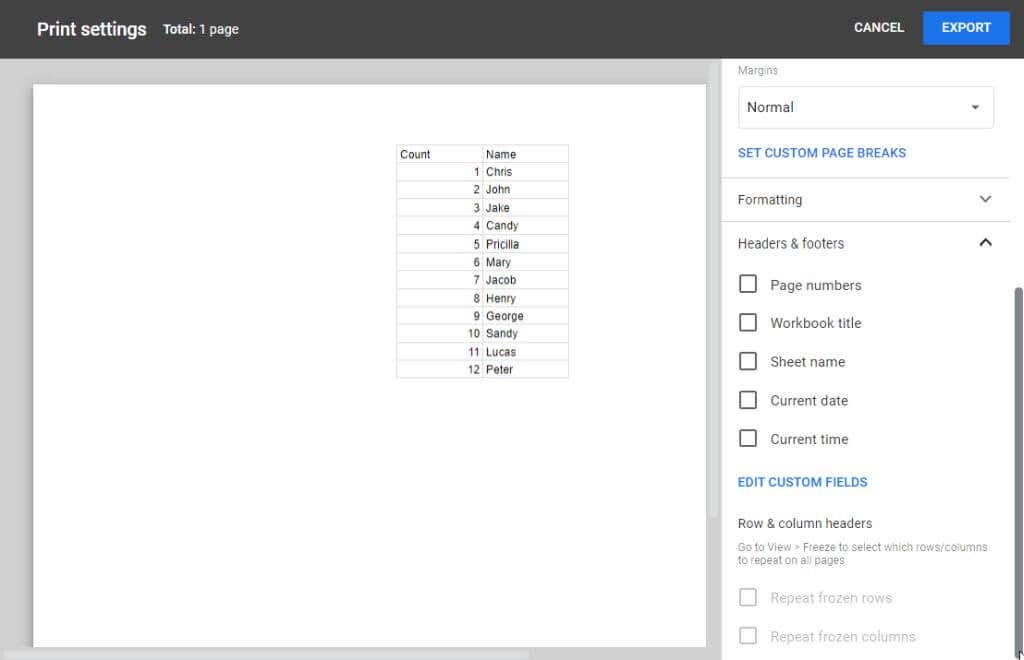
4. Saat Anda memilih tombol Ekspor, Anda akan melihat file PDF yang diunduh muncul di sudut kiri bawah jendela browser.
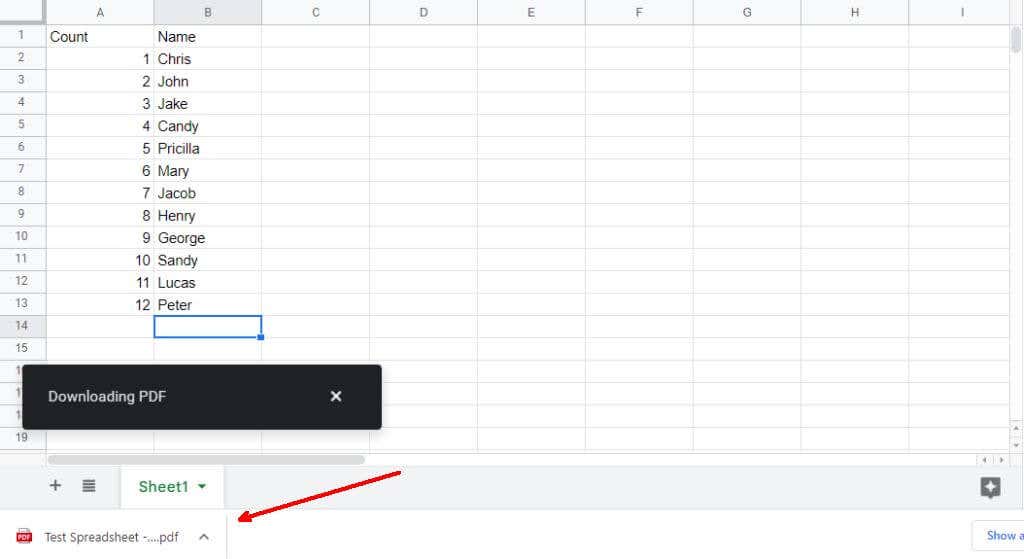
File ini akan muncul di bagian Unduhan File Explorer. Anda dapat membukanya dari sana, atau memindahkannya ke mana pun Anda ingin menyimpan file PDF yang telah dikonversi.
2. Kirimkan Lembar tersebut melalui email sebagai Lampiran PDF
Opsi lain untuk mengonversi spreadsheet Google Spreadsheet Anda ke format PDF adalah dengan mengirimkan spreadsheet dalam format PDF melalui email.
Untuk melakukan ini:
1. Pilih Filedari menu. Pilih Emaillalu pilih Kirimkan file ini melalui email..
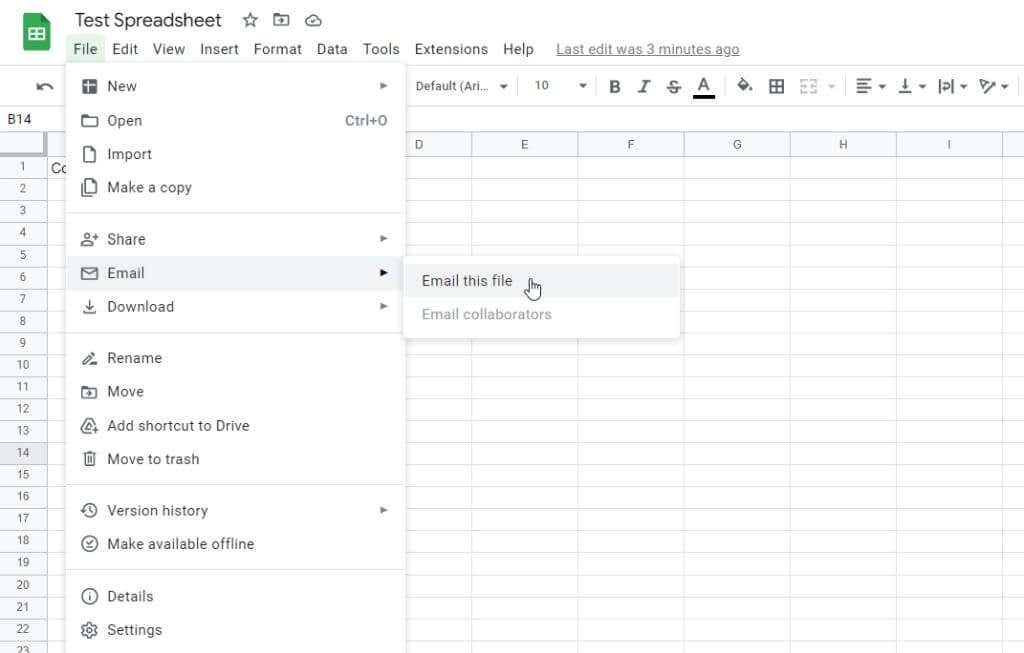
2. Di jendela pop-up yang muncul, Anda akan melihat menu tarik-turun Jenis filetempat Anda dapat memilih format file yang akan dikirim melalui email. Pilih PDFdari daftar tarik-turun ini.
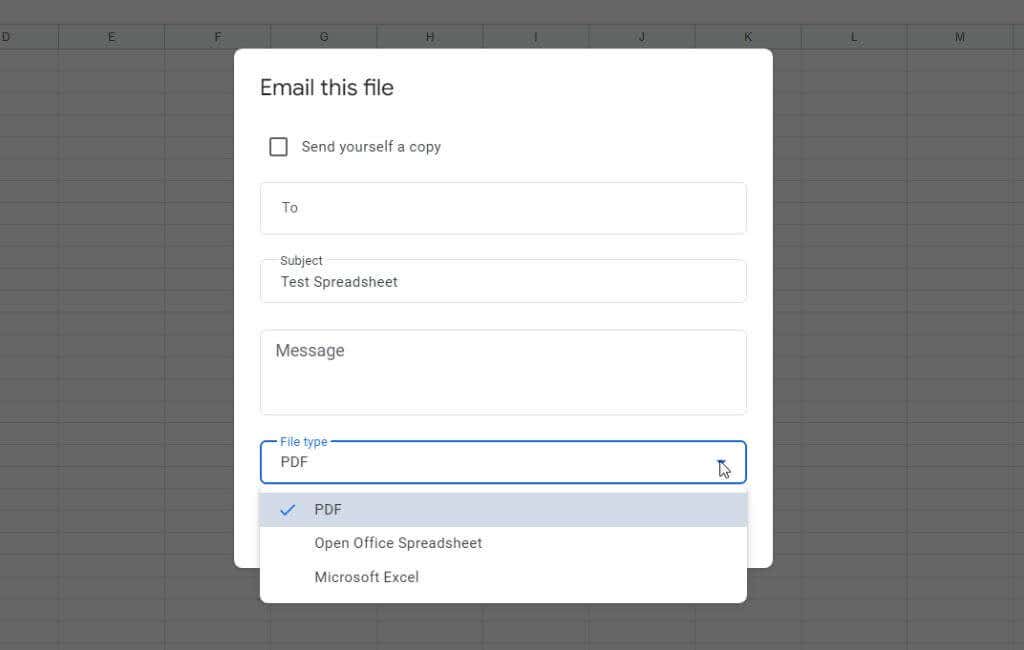
3. Ketik alamat email orang yang ingin Anda kirimi file PDF yang telah dikonversi (bisa berupa diri Anda sendiri), dan pilih Kirim.
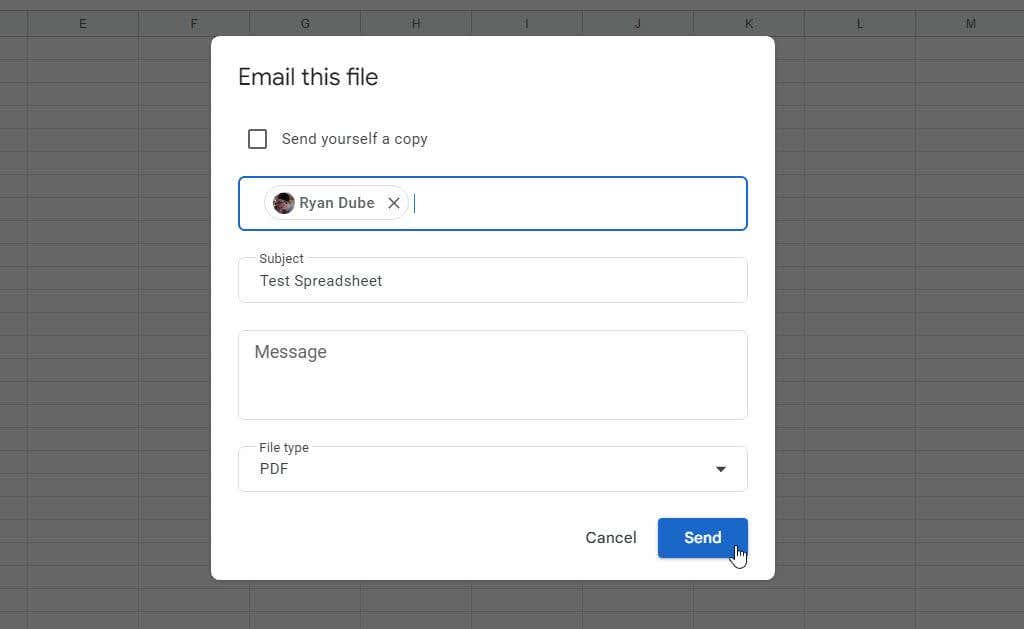
Google Spreadsheet akan mengirimkan file konversi spreadsheet Google Spreadsheet Anda dalam format PDF ke alamat email (atau alamat) yang Anda tentukan.
3. Sematkan di Situs Web sebagai File PDF
Jika Anda memiliki situs web dan ingin memberikan pengunjung situs Anda kemampuan untuk melihat format PDF yang dikonversi dari spreadsheet Anda, Anda dapat melakukannya dengan mendapatkan kode sematan untuk spreadsheet Anda.
1. Pilih Filedari menu. Pilih Bagikan, lalu pilih Publikasikan ke web.
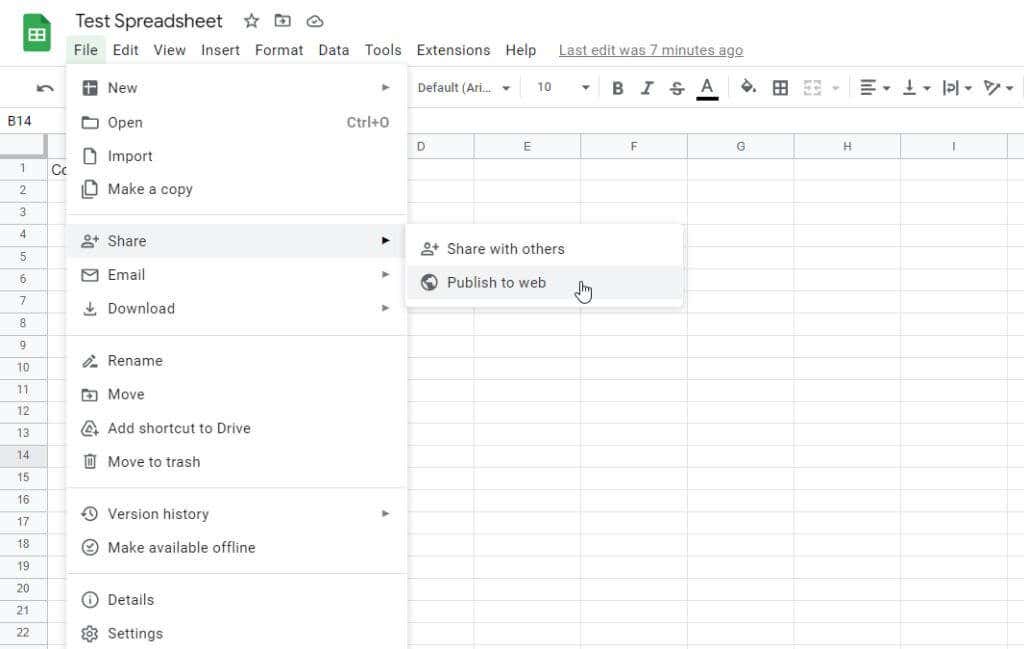
2. Di jendela pop-up “Publikasikan ke web”, pilih Halaman webdi kolom “Sematkan”.
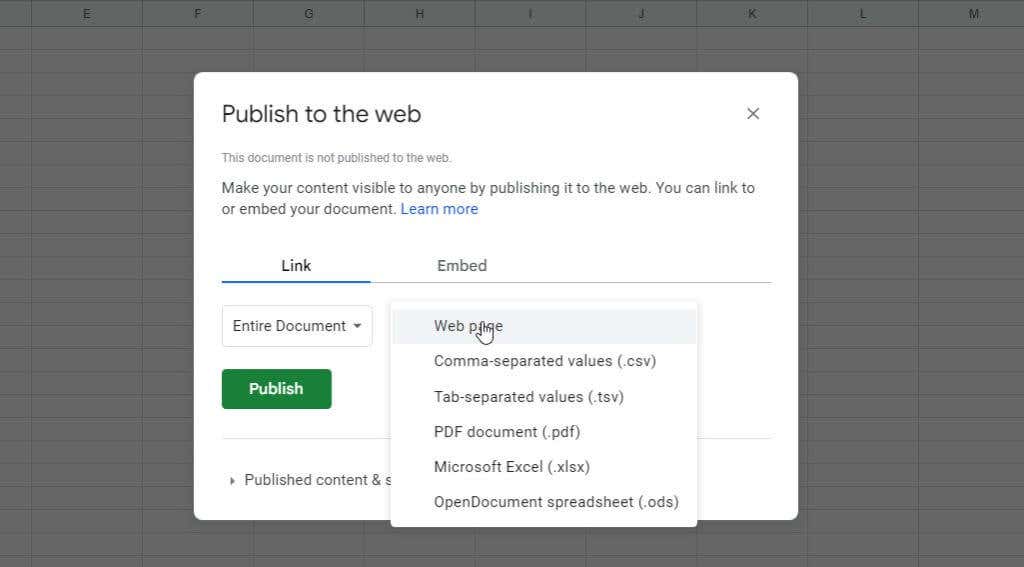
3. Jendela berikutnya akan menampilkan detail konversi. Secara default, ini adalah Anda mengonversi "Seluruh Dokumen" menjadi format "Dokumen PDF (.pdf)". Jika ini terlihat bagus, pilih tombol Publikasikanuntuk menyelesaikan.
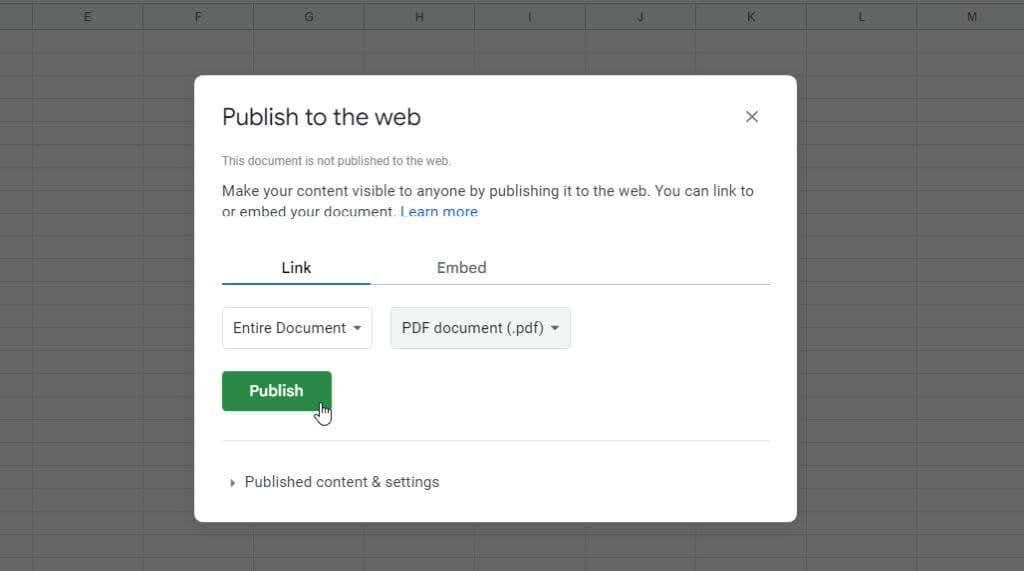
4. Di jendela wizard berikutnya, Anda bisa mendapatkan kode semat untuk digunakan di situs web Anda. Untuk melakukannya, pilih Sematkandari menu. Ini akan menampilkan kode semat yang dapat Anda salin dan tempel ke situs web Anda.
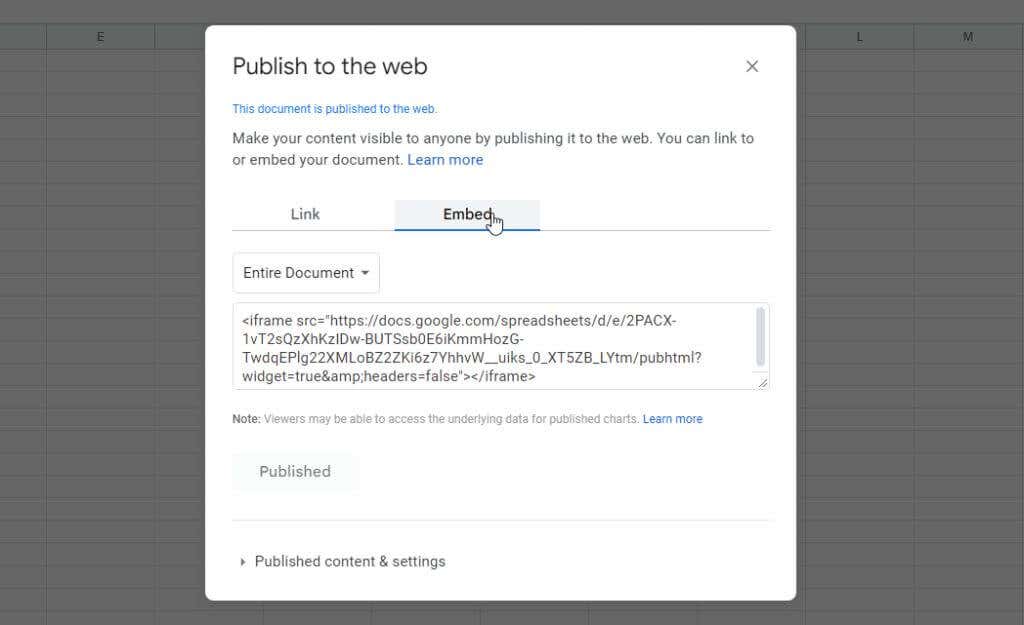
Di mana pun Anda menempelkan kode ini, "iframe" akan ditampilkan yang akan menampilkan file PDF spreadsheet Google Spreadsheet Anda di dalam halaman web itu sendiri.
Ini adalah cara terbaik untuk membagikan spreadsheet Google Spreadsheet Anda kepada pengunjung web. Ada banyak kegunaan pendekatan ini jika Anda memiliki situs web dan ingin berbagi data atau bagan dengan pengunjung web Anda.
4. Cetak sebagai File PDF
Opsi terakhir yang Anda miliki untuk mengonversi Google Spreadsheet ke format PDF adalah menggunakan opsi cetak yang tersedia di Google Spreadsheet.
1. Pilih Filedari menu, dan pilih Cetakdari bagian bawah daftar.
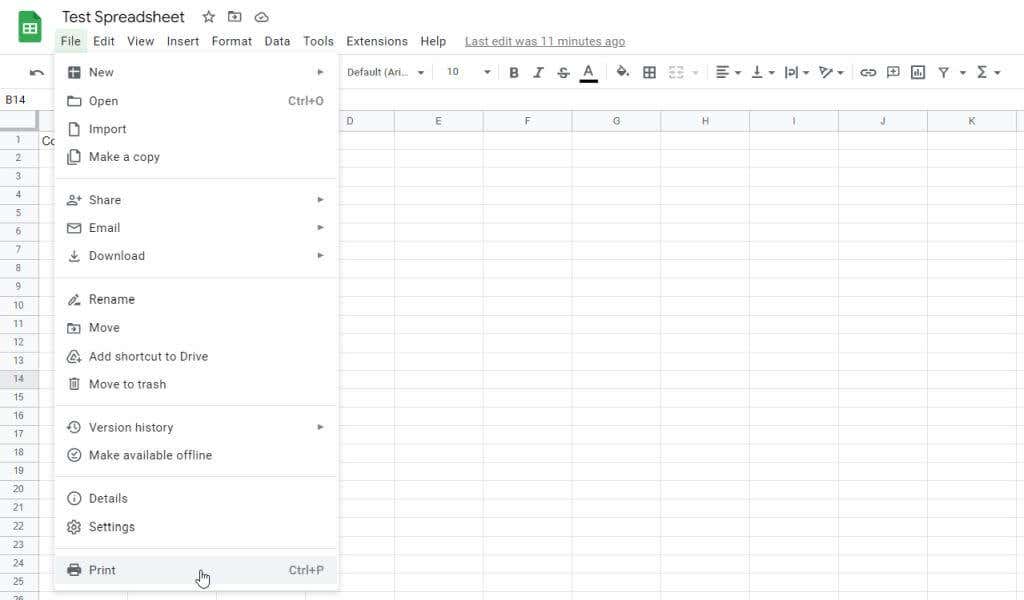
2. Ini akan membuka jendela Pengaturan Cetak dengan opsi pemformatan yang sama seperti fitur Ekspor yang dirinci di bagian pertama artikel ini. Sesuaikan opsi pemformatan dengan cara apa pun yang Anda inginkan. Pilih Berikutnyasetelah selesai..
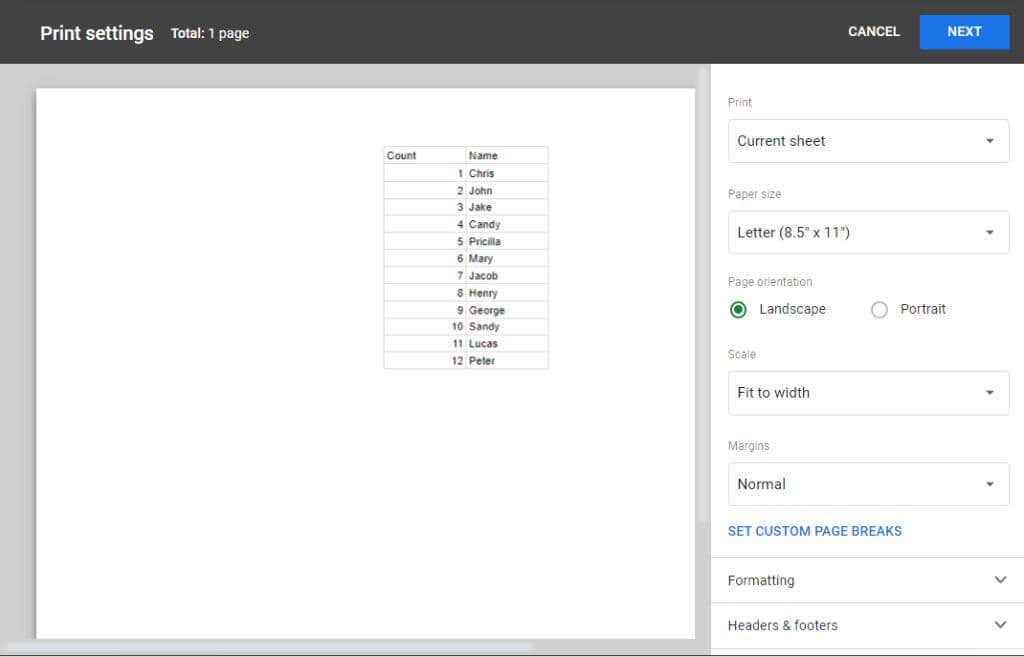
3. Ini akan membuka jendela Cetak. Untuk mengonversi spreadsheet yang dicetak ke format file PDF dan menyimpannya di komputer Anda, gunakan daftar tarik-turun pilihan Tujuanuntuk memilih Simpan sebagai PDF. Lalu pilih Simpan.
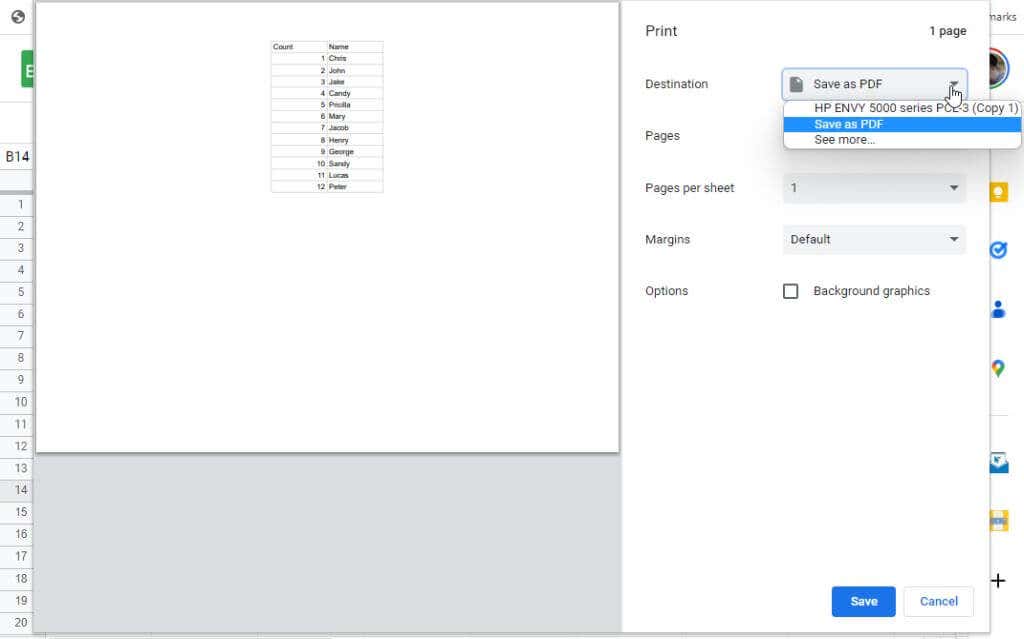
4. Terakhir, pilih folder tempat Anda ingin menyimpan versi PDF baru dari spreadsheet Google Spreadsheet Anda dan klik tombol Simpandi bagian bawah.
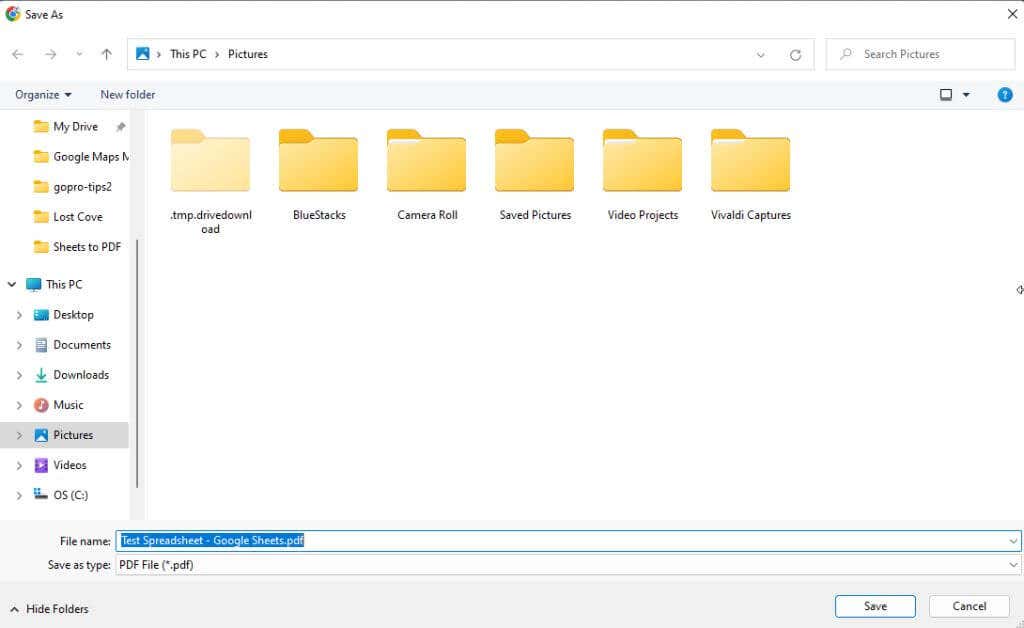
Ini akan menempatkan spreadsheet yang dikonversi sebagai file PDF di lokasi yang Anda tentukan.
Mengonversi Google Spreadsheet ke PDF itu Mudah
Seperti yang Anda lihat, ada beberapa cara untuk konversi spreadsheet Anda di Google Spreadsheet menjadi file PDF. Setiap opsi di atas cepat dan sederhana. Opsi yang Anda pilih pada akhirnya bergantung pada di mana Anda ingin file tersebut berakhir. Dengan memilih opsi yang tepat di atas, Anda dapat mengirimkannya melalui email, menyematkannya ke halaman web, atau menyimpan file ke komputer Anda sendiri.
.